 MARY
MARY 27 апр 2009
27 апр 2009 6658
6658
1. Создаем новый документ.
2. Берем инструмент Custom Shape (Произвольная фигура), ставим режим контура, выбираем понравившуюся фигуру и рисуем контур.

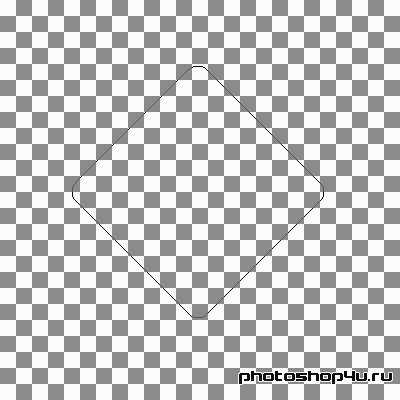
3. Берем инструмент Type (Текст). Подводим курсор к контуру, пока он не примет такой вид:  . И пишем наш текст. Придаем ему стили на свой вкус.
. И пишем наш текст. Придаем ему стили на свой вкус.

4. Копируем слой с текстом.
5. Берем инструмент Path Selection (Выделение контура), подводим его к тексту, пока не появятся стрелки, затем сдвигаем текст в сторону. Нижний слой с текстом скрываем.

6. Снова копируем слой, сдвигаем на нем текст и прячем предыдущий слой.

7. Повторяем п. 5, пока не пройдем весь контур. Теперь контур можно скрыть (Ctrl+H).
8. Переходим к окну Анимации или в ImageReady.
9. Жмем маленькую стрелочку в правом верхнем углу и выбираем Make Frames From Layers (Создать кадры из слоев).
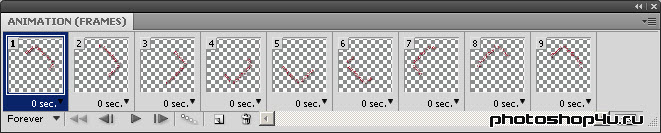
10. Ставим всем кадрам выдержку 0,1 с. Режим воспроизведения Forever (Всегда).
11. Жмем кнопку Play. Если результат устраивает, сохраняем анимацию: File⇒Save Optimized As (Файл⇒Сохранить оптимизированный как) – ImageReady или File⇒Save for Web&Devices – Photoshop в формате *.gif.
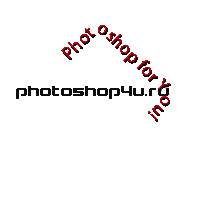
Таким же образом можно анимировать текст по любому контуру. Можно еще добавить эффектов на анимацию.

Теги: урок, анимация, контуры, текст
Посетители, находящиеся в группе Гости, не могут оставлять комментарии к данной публикации.







